アマゾンのfireタブレットにスカイプをインストールして、無料通話をする場合の操作の方法です。
タブレットは初めてという方向けの説明です。
スポンサーリンク
アマゾンのfireタブレットでスカイプ通話
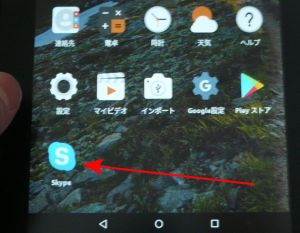
祖母とその家族に「電話の代わりに無料で通話ができるよ」と、スカイプをインストール済みのタブレットをプレゼント。
同居する祖母の息子がパソコンとスマホは使ったことがあるのですが、設定を代わりにやってくれるように頼みました。
wifiの接続のやり方については下の記事に
アマゾンのfireタブレットのwifi接続設定の手順とやり方
次はスカイプの操作方法です。初心者の方向けにできるだけわかりやすく記します。
タブレットのスイッチ

タブレットを縦に持ち、一番右側の赤い矢印のボタンがスイッチです。
そこを指で押します。
緑は、充電のジャックを差し込むところ。
青は、音量を調節するボタンです。
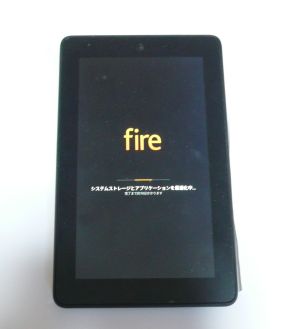
電源を押すとこんな画面になります。

こういう画面になったら、タッチスクリーンを指で押した状態のまま、上下左右にスライドさせます。
「スワイプ」という動作です。
動作解説
一度で変わらない場合は数度試してみてください
最初の画面からスカイプを探す

こういう画面になるようにします。
スカイプは、最初の画面に見えているよりも下に隠れていることが多いです。

その時は、画面を上にスワイプします。
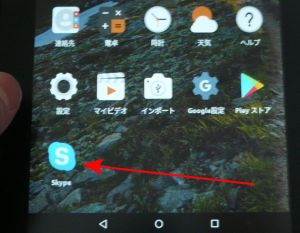
このボタンがスカイプです。
スカイプを開く
このSの上をタップするとスカイプが開きます。
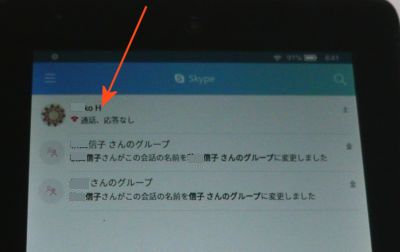
既に話したい人のメンバーが登録されている状態です。
祖母の名前は信子さんです。
通話をしたい人を選ぶ
話したい人の名前は koHさん。
「koHさん」をタップします
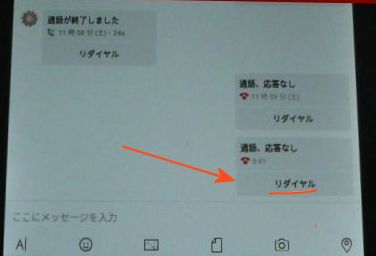
通話履歴から「リダイヤル」をタップ
こちらが、前回の通話の履歴です。
その「リダイヤル」というところを押すと、通話がつながります。

koHさんの画面。
通話がつながったらこの画面を見ながら、会話ができます。
スカイプのメリット
スカイプの良いところは、インストールをした人同士だと、無料で通話ができるところです。
同じアプリにはLineもありますが、スカイプは、設定がラインに比べると簡単な点が多いので、活用してみてくださいね。
縛りなしwifi
wifiの多くは、2年など、契約期間が長期で、途中解約だと違約金が取られます。
このwifiは定額で、いつでも好きな時にやめられますので、短期に使用したいという場合にはもっとも最適です。
長期に使う場合には、そのまま低料金のWi-Fiへ移行も可能。光回線への移行もできます。